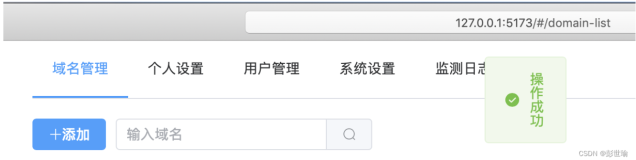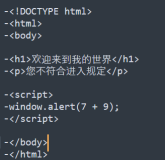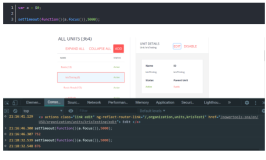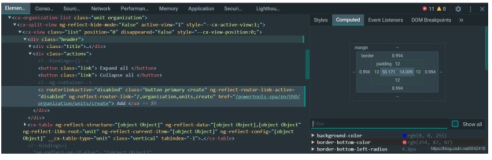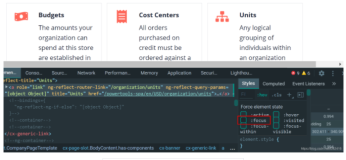Firebug对于Web开发人员来说,已经成为了不可或缺的工具,但是在我日常的工作中,常常感觉还没有能够深刻的挖掘出她的潜力,今天花了点时间仔细研究了Console和命令行的使用在提高工作效率方面的作用,
记下来和大家分享一下.
Firebug一共有Console,HTML,CSS,Script,DOM,NET六个Tab,今天着重说一下Console的用法。
其实我们对于Console应该非常熟悉,因为这里是Firebug给出各种信息的窗口,而这也正是Console的主要用途,日志记录(Logging)。
除此之外,Console还提供了通过命令行方式来调试Javascript的方法。下面就来学习一下Console的用法。
1、Firefox的日志记录(Logging in Firefox)。
通过Console的记录方法,我们可以不再使用烦人的alert或者document.write方法来进行调试。
Firebug提供了五种日志的类型:
|
1
2
3
4
5
|
* console.log:记录一行信息,无任何图标提示;
* console.debug:记录一行信息,带超链接,可以链接到语句调用的地方;
* console.error():向控制台中写入错误信息,带错误图标显示和高亮代码链接;
* console.info():向控制台中写入提示信息,带信息图标显示和高亮代码链接;
* console.warn():向控制台中写入警告信息,带警告图标显示和高亮代码链接;
|
consle打印字符串支持字符串替换,使用起来就像c里面的printf(“%s",a),支持的类型包括:
|
1
2
3
4
|
* %s string,字符串
* %d,%i 整型
* %f 浮点
* %o 对象
|
如果使用%o的话,对象就会用绿色的超链接表示出来,单击后会将你带到DOM视图。
2、分组(Grouping)。
如果某一类的信息特别多时,分组就有利于逻辑的划分。
使用上很简单,参见代码
|
1
2
3
4
5
6
7
8
9
10
11
12
13
14
15
16
17
18
19
20
21
22
|
function
consoleGroup(){
var
groupname =
"Group 1"
;
console.group(
"Message group %s"
, groupname);
console.log(
"This is the 1 message in %s"
, groupname);
console.log(
"This is the 2 message in %s"
, groupname);
console.log(
"This is the 3 message in %s"
, groupname);
console.groupEnd();
goupname =
"Group 2"
;
console.group(
"Message group %s"
, goupname);
console.log(
"This is the 1 message in %s"
, goupname);
var
subgroupname =
"Sub group 1"
;
console.group(
"Message group %s"
,subgroupname);
console.log(
"This is the 1 message in %s"
, subgroupname);
console.log(
"This is the 2 message in %s"
, subgroupname);
console.log(
"This is the 3 message in %s"
, subgroupname);
console.groupEnd();
console.log(
"This is the 2 message in %s"
, goupname);
console.groupEnd();
}
|
3、console.dir和console.dirxml
console.dir可以将一个对象的所有方法和属性打印出来,这个方法无疑是非常有用的,我们不再需要object.toString这样的方法支持了,只要有firebug,查看对象也变得很轻松同时,我们也可以将页面中的元素作为一个对象打印出来,但是你要小心,因为这将输出众多的信息,可能你会迷失在繁杂的信息中而找不到自己需要的条目。我们可以通过分组将这些大量的信息放入一个分组中,这样可以在逻辑上更清楚一些。
|
1
2
3
4
5
6
7
8
9
10
11
12
13
14
15
16
17
|
function
consoleDir(){
function
Car(){
this
.Model =
"Old Model"
;
this
.getManu =
function
(){
return
"Toyota"
;
}
}
var
objCar =
new
Car();
console.dir(objCar);
console.dir(zoo);
var
groupname =
"Css Style"
;
console.group(
"The button Style"
, groupname);
console.dir(document.getElementById(
'consoledir'
).style, groupname);
console.groupEnd();
}
|
console.dirxml 打印出HTML元素的XML表示形式.
本文转自豪情博客园博客,原文链接:http://www.cnblogs.com/jikey/archive/2010/04/16/1713720.html,如需转载请自行联系原作者